首先安装jdk 11或17并正确配置java_home和path环境变量;2. 通过包管理器或官网安装sbt,用于项目构建与依赖管理;3. 在vscode中安装scala (metals)插件,以获得代码补全、错误检查等语言服务;4. 使用sbt new scala/scala-seed.g8创建项目骨架,并在vscode中打开项目目录;5. 点击metals提示的“import build”导入项目,等待依赖下载和语言服务器启动;6. 通过点击代码中的“run”按钮或终端执行sbt run来运行程序,设置断点后使用“debug”进行调试;7. 遇到问题时检查jdk配置、使用国内镜像加速sbt下载、清理.metals/.bloop缓存或调整metals内存设置;8. 通过优化sbt jvm参数、利用bloop增量编译和配置vscode任务提升开发效率。整个流程确保了vscode能高效支持scala开发,最终实现一个稳定、响应迅速的编码环境。
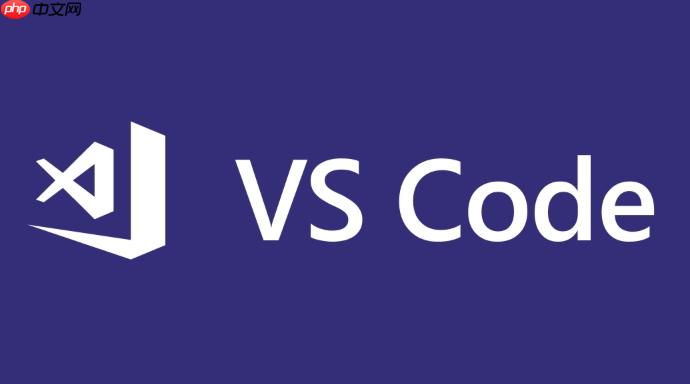
VSCode配置Scala开发环境,核心在于一套工具链的协同:Java开发工具包(JDK)是基石,Scala构建工具(如sbt)负责项目管理和依赖解析,而VSCode的Scala (Metals) 插件则是连接这一切的桥梁。搭建一个Scala项目,本质上就是利用sbt生成项目骨架,并确保Metals能够正确识别并提供语言服务。
要让VSCode成为你的Scala开发利器,我们需要一步步搭建起整个环境。这不像某些语言那样,一个插件装好就万事大吉,Scala有其独特的生态依赖。
第一步:准备Java开发环境(JDK)
Scala运行在JVM上,所以JDK是必不可少的。我个人推荐使用Adoptium的Eclipse Temurin或者Oracle JDK。选择一个长期支持(LTS)版本,比如JDK 11或JDK 17,它们在稳定性和兼容性上表现良好。
JAVA_HOME
C:\Program Files\Java\jdk-17
%JAVA_HOME%\bin
Path
~/.bash_profile
~/.zshrc
export JAVA_HOME=/path/to/your/jdk
export PATH=$JAVA_HOME/bin:$PATH
java -version
javac -version
第二步:安装Scala构建工具sbt
sbt(Scala Build Tool)是Scala项目管理和构建的“瑞士军刀”。它处理依赖、编译、测试、打包等一切事务。
brew install sbt
.msi
scoop install sbt
sbt --version
第三步:安装VSCode及Scala (Metals) 插件
VSCode本身安装很简单,从官网下载即可。核心在于Scala插件。
Ctrl+Shift+X
第四步:创建你的第一个Scala项目
现在环境都齐了,是时候动手创建一个项目了。
sbt new scala/scala-seed.g8
my-scala-project
com.example
cd my-scala-project
code .
src/main/scala/Main.scala
第五步:运行与调试你的Scala代码
现在你可以愉快地编写和运行Scala代码了。
src/main/scala/Main.scala
object Main extends App
Ctrl+
`),进入项目目录,运行
Ctrl+Shift+D
选择VSCode作为Scala开发环境,对我而言,更多是一种工作流上的偏好和对轻量级工具的追求。它并非Scala开发的“唯一解”,但绝对是近年来崛起的一股强大力量。
为什么选择VSCode?
与IntelliJ IDEA有何不同?
IntelliJ IDEA,尤其是其Ultimate版本,长期以来被认为是Scala开发的“黄金标准”。它和VSCode各有侧重,选择哪个取决于你的具体需求和偏好。
我的看法:
如果你是Scala新手,或者主要处理中小型项目、脚本、或者你的日常工作流本身就围绕VSCode展开,那么VSCode+Metals是一个非常棒且经济的选择。它提供了绝大多数日常开发所需的核心功能,并且体验越来越好。但如果你是Scala资深开发者,处理超大型、复杂企业级项目,或者对IDE的深度集成和高级重构有极致要求,那么IntelliJ IDEA(尤其是Ultimate版)依然是那个难以撼动的王者。不过,Metals的持续进步,确实让VSCode在Scala领域的竞争力越来越强,未来两者之间的界限可能会变得更加模糊。
在VSCode中配置Scala环境,虽然Metals已经做了很多简化,但偶尔还是会遇到一些“小插曲”。这些问题通常围绕JDK、sbt和Metals本身。
问题一:JDK版本不匹配或环境变量配置错误
JAVA_HOME not set
sbt requires Java 8 or later
java
javac
java -version
javac -version
JAVA_HOME
Path
%JAVA_HOME%\bin
~/.zshrc
~/.bash_profile
export JAVA_HOME=/path/to/your/jdk
export PATH=$JAVA_HOME/bin:$PATH
source ~/.zshrc
问题二:sbt下载依赖缓慢或失败
sbt new
C:\Users\你的用户名\.sbt\1.0\global.sbt
~/.sbt/1.0/global.sbt
global.sbt
resolvers += "aliyun-maven" at "https://maven.aliyun.com/repository/public" // 如果还需要JCenter,虽然JCenter已关闭,但某些老项目可能还依赖 // resolvers += Resolver.jcenterRepo
你可以添加多个
resolvers
build.sbt
resolvers
// 在build.sbt文件的某个位置 ThisBuild / resolvers += "aliyun-maven" at "https://maven.aliyun.com/repository/public"
rm -rf ~/.sbt ~/.ivy2
问题三:Metals导入项目失败或语言服务未启动
build.sbt
build.sbt
rm -rf .metals/ .bloop/ target/
Ctrl+Shift+U
java.lang.OutOfMemoryError: Java heap space
metals.serverProperties
-Xmx
"metals.serverProperties": [
"-Xmx4G", // 分配4GB内存给Metals服务器
"-Xss4M"
]Ctrl+Shift+P
配置好基础环境只是第一步,要真正让VSCode成为你高效的Scala开发利器,还需要一些优化和技巧。
一、优化sbt与Metals的性能
虽然sbt和Metals已经做了很多优化,但它们毕竟是JVM应用,启动和运行时会消耗资源。
~/.sbtconfig
%APPDATA%\sbt\.sbtconfig
-Xmx4G -Xss2M -XX:ReservedCodeCacheSize=256M -XX:+UseConcMarkSweepGC
这些参数可以帮助sbt在大型项目中运行得更流畅。
.bloop/
.metals/
target/
二、善用VSCode的任务(Tasks)
VSCode的任务系统非常强大,可以让你在IDE内部运行外部命令,例如sbt命令。这比每次都打开终端输入命令要方便得多。
tasks.json
.vscode
tasks.json
以上就是VSCode如何配置Scala开发环境 VSCode搭建Scala项目的完整教程的详细内容,更多请关注php中文网其它相关文章!

每个人都需要一台速度更快、更稳定的 PC。随着时间的推移,垃圾文件、旧注册表数据和不必要的后台进程会占用资源并降低性能。幸运的是,许多工具可以让 Windows 保持平稳运行。

Copyright 2014-2025 //m.sbmmt.com/ All Rights Reserved | php.cn | 湘ICP备2023035733号